Der Webserver ist ein Tool zur Fernüberwachung einer Steuerung und ihrer Anwendung, der Ausführung verschiedener Wartungsaktivitäten wie Änderungen an Daten und Konfigurationsparametern sowie Änderungen des Steuerungsstatus.
Als Standardausrüstung verfügt die Steuerung über einen integrierten Webserver mit einer vordefinierten integrierten Website. Sie können diese Website zur Einrichtung und Steuerung von Modulen sowie zur Diagnose und Überwachung von Anwendungen nutzen. Die Seiten können in einem Windows-Webbrowser oder auf einem Mobilgerät aufgerufen werden. Es ist keine Konfiguration oder Programmierung erforderlich.
Folgende Webbrowser ermöglichen den Zugriff auf den Webserver:
oGoogle Chrome (ab Version 65.0)
oMozilla Firefox (ab Version 54)
oMicrosoft Internet Explorer (ab Version 11)
Der Zugriff auf den Webserver kann über die nachfolgend aufgelisteten Webbrowser auf Mobilgeräten erfolgen:
oiOS Safari
oAndroid Chrome
Der Zugriff auf den Webserver kann über HTTP (nicht sichere Verbindungen) oder HTTPS (sichere Verbindungen) erfolgen. Einige Aktionen (Benutzerverwaltung) sind nur im sicheren Modus möglich.
Der Webserver ist auf 10 gleichzeitige Benutzer beschränkt.
Der Webserver verfügt über Vollzugriff auf Ihre Anwendung zum Lesen und Schreiben von Daten und zum Steuern des Zustands der Steuerung. Diese Funktionen werden durch Aktivieren des Webservers aktiviert. Sie können den Webserver über eine Schnittstelle deaktivieren, indem Sie den aktivieren Parameter des Webservers auf der Registerkarte Ethernet-Konfiguration deaktivieren.
Falls bezüglich dieser Funktion Sicherheitsbedenken bestehen, müssen Sie als Minimum dem Webserver ein sicheres Passwort zuweisen oder den Webserver deaktivieren, um unbefugten Zugriff auf die Anwendung zu verhindern. Vor allen Schritten zur Fernbedienung muss unbedingt sichergestellt werden, dass in der unmittelbaren physischen Umgebung der Maschine und des Prozesses keine Sicherheitsgefahr für Menschen oder Geräte besteht.
|
|
|
UNBEABSICHTIGTER GERÄTEBETRIEB |
|
oDefinieren Sie für den Webserver ein sicheres Passwort und lassen Sie keine unbefugten oder nicht qualifizierten Personen diese Funktion verwenden. oStellen Sie sicher, dass während der Bedienung der Steuerung von einem externen Standort aus ein kompetenter und qualifizierter Beobachter vor Ort ist. oBevor Sie Daten einstellen, eine laufende Anwendung stoppen oder die Steuerung extern starten, müssen Sie sich mit der Anwendung und der gesteuerten Maschine bzw. dem gesteuerten Prozess umfassend vertraut machen. oTreffen Sie alle erforderlichen Vorsichtsmaßnahmen, um sicherzustellen, dass Sie die richtige Steuerung bedienen, indem Sie eine klare und eindeutige Dokumentation in der Steuerungsanwendung und der zugehörigen Fernverbindung bereitstellen. |
|
Die Nichtbeachtung dieser Anweisungen kann Tod, schwere Verletzungen oder Sachschäden zur Folge haben. |
HINWEIS: Der Webserver darf nur von befugtem und qualifiziertem Personal verwendet werden. Als qualifiziertes Personal gelten Mitarbeiter, die über Fähigkeiten und Kenntnisse hinsichtlich der Konstruktion und des Betriebs der Maschine und der von der Anwendung gesteuerten Prozesse verfügen und eine Schulung zur Erkennung und Vermeidung möglicher Gefahren absolviert haben. Schneider Electric haftet nicht für Schäden, die aufgrund der Verwendung dieser Funktionalität entstehen.
Der Zugriff auf den Weberver wird über die in der SPS aktivierten Benutzerrechte gesteuert. Weitere Informationen finden Sie in der Beschreibung der Registerkarte Benutzer und Gruppen.
Um auf den Webserver zugreifen zu können, müssen Sie zunächst über EcoStruxure Machine Expert oder Controller Assistant eine Verbindung zur Steuerung herstellen und das Standard-Benutzerpasswort ändern.
|
|
|
SCHUTZ VOR UNBEFUGTEM ZUGRIFF |
|
oSchützen Sie den Zugriff auf den FTP-/Webserver mithilfe der Benutzerrechte. oWenn Sie die Benutzerrechte deaktivieren, sollten Sie den FTP-/Webserver deaktivieren, um unerwünschten bzw. unbefugten Zugriff auf die Daten in Ihrer Anwendung zu verhindern. |
|
Die Nichtbeachtung dieser Anweisungen kann Tod, schwere Verletzungen oder Sachschäden zur Folge haben. |
Um das Passwort zu ändern, rufen Sie die Registerkarte Benutzer und Gruppen im Geräteeditor auf. Weitere Informationen finden Sie im EcoStruxure Machine Expert - Programmierhandbuch.
HINWEIS: Die einzige Möglichkeit, auf eine Steuerung mit aktivierten Benutzerrechten zuzugreifen, wenn Sie nicht über die entsprechenden Passwörter verfügen, besteht in der Durchführung einer Firmwareaktualisierung. Die Benutzerrechte können nur über eine Aktualisierung der SPS-Firmware per SD-Karte gelöscht werden. Darüber hinaus können Sie die Benutzerrechte in der Steuerung durch Ausführung eines Skripts löschen (siehe Zurücksetzen der Benutzerrechte auf die Standardwerte). Dabei wird die vorhandene Anwendung aus dem Speicher der Steuerung entfernt, gleichzeitig aber wird die Möglichkeit des Zugriffs auf die Steuerung wiederhergestellt.
Um auf die Startseite der Website zuzugreifen, geben Sie die IP-Adresse der Steuerung in den Browser ein.
Die folgende Abbildung zeigt die Anmeldeseite der Webserver-Website:
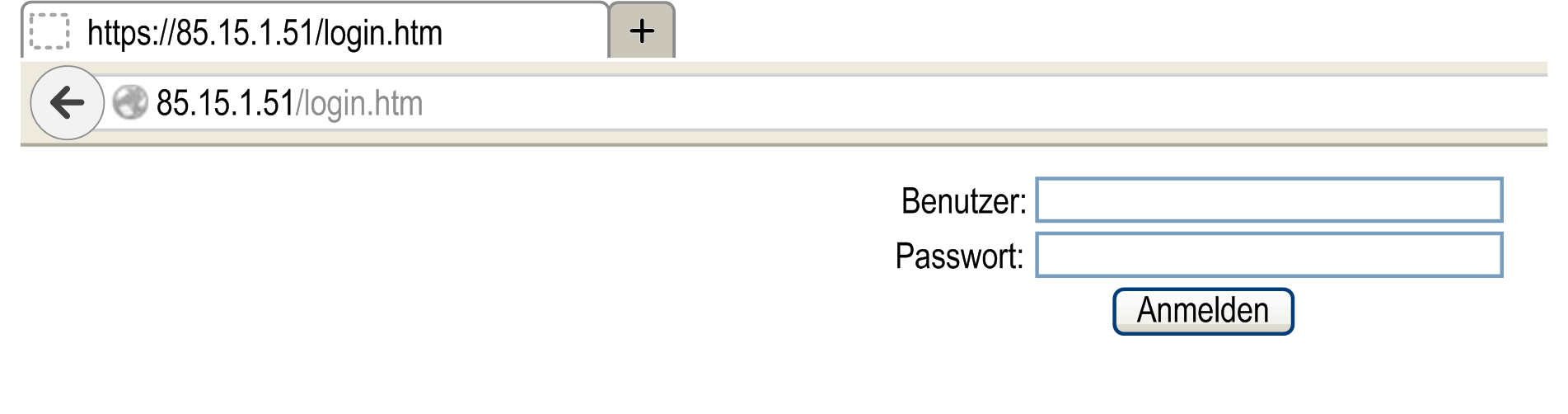
In dieser Abbildung ist die Startseite der Webserver-Website nach der Anmeldung dargestellt:
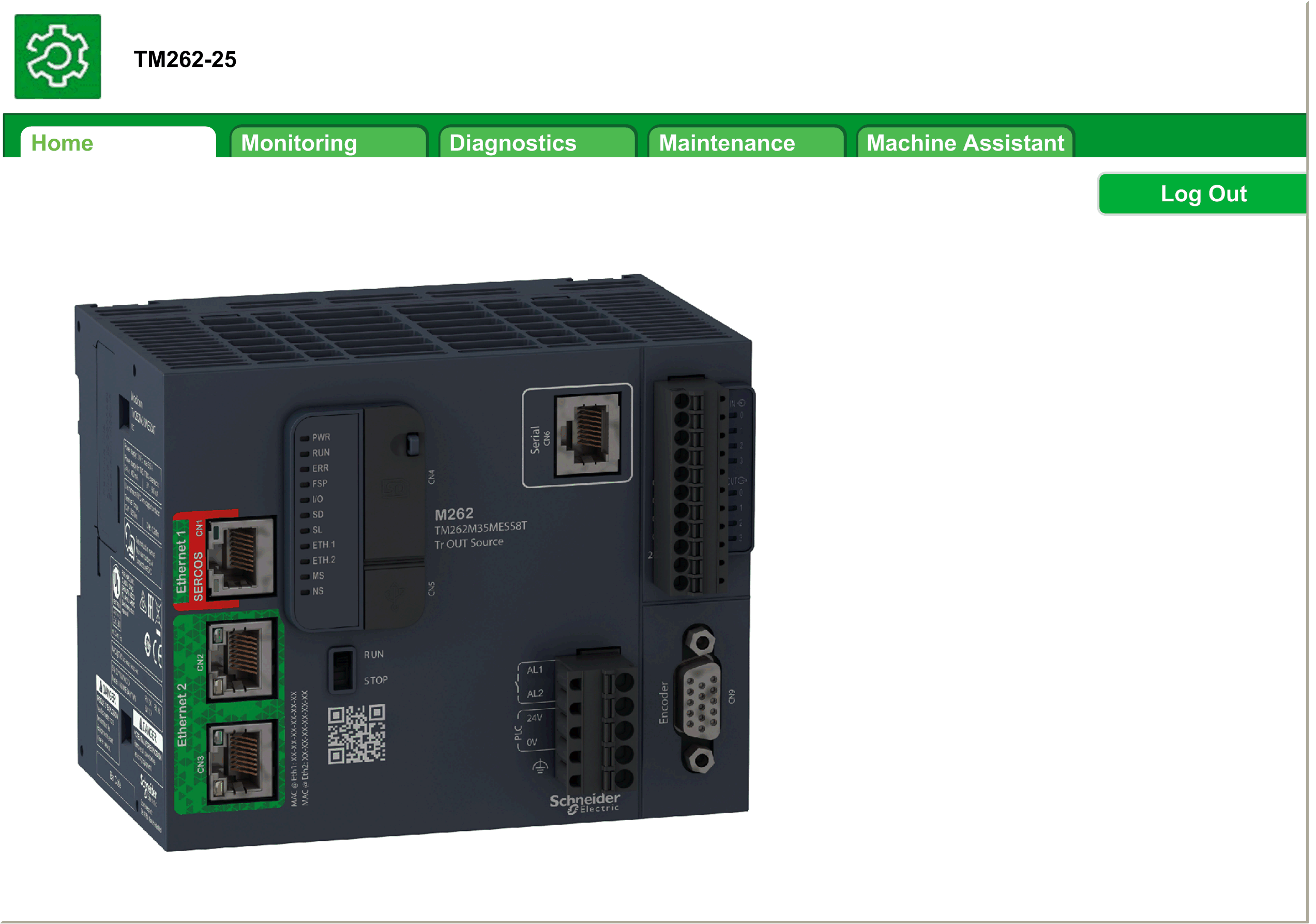
HINWEIS: Schneider Electric operiert unter den Industriestandards bei der Entwicklung und Implementierung von Steuerungssystemen. Dies beinhaltet ein „Defense-in-Depth-Konzept“ zum Schutz industrieller Steuerungssysteme. Bei diesem Verfahren werden die Steuerungen hinter einer oder mehreren Firewalls platziert, um den Zugriff auf autorisierte Personen und Protokolle zu beschränken.
|
|
|
UNBERECHTIGTER ZUGRIFF MIT UNBERECHTIGTEM MASCHINENBETRIEB |
|
oBeurteilen Sie, ob Ihre Betriebsumgebung bzw. Ihre Maschinen mit Ihrer kritischen Infrastruktur verbunden sind. Ist das der Fall, dann ergreifen Sie angemessene Präventivmaßnahmen auf der Basis des Defense-in-Depth-Konzepts, bevor Sie das Automatisierungssystem mit einem Netzwerk verbinden. oBegrenzen Sie die Anzahl der mit einem Netzwerk verbundenen Geräte auf das strikte Minimum. oIsolieren Sie Ihr Industrienetzwerk von anderen Netzwerken in Ihrer Firma. oSchützen Sie alle Netzwerke vor unberechtigtem Zugriff mithilfe von Firewalls, VPNs oder anderen bewährten Schutzmaßnahmen. oÜberwachen Sie die Aktivität in Ihren Systemen. oVerhindern Sie jeden direkten Zugriff bzw. jede direkte Verbindung von Fachgeräten durch unberechtigte Personen oder nicht autorisierte Vorgänge. oStellen Sie einen Wiederherstellungsplan für den Notfall auf. Dazu gehört ebenfalls der Backup Ihrer System- und Prozessdaten. |
|
Die Nichtbeachtung dieser Anweisungen kann Tod, schwere Verletzungen oder Sachschäden zur Folge haben. |
Die Menüleiste zum Zugriff auf die Startleiste ermöglicht den Zugriff auf die Hauptseiten des Webservers.
Der Webserver enthält die folgenden Seiten:
|
Menü |
Seite |
Beschreibung |
|---|---|---|
|
Home |
Startseite des Steuerungs-Webservers. Ermöglicht den Zugriff auf folgende Registerkarten: oMonitoring oDiagnostics oMaintenance oMachine Assistant |
Beschreibung des Startseiten-Menüs:
|
Menü |
Untermenü |
Beschreibung |
|---|---|---|
|
Monitoring |
Hier können Sie Steuerungsvariablen anzeigen und ändern. |
|
|
Zeigt das Modul mit seinen E/A-Werten an. |
||
|
Zeigt zwei Variablen in Form eines rekorderähnlichen Zeitdiagramms an. |
||
|
Diagnostics |
Zeigt den Status der Steuerung an. |
|
|
Zeigt die Ethernet-Diagnose an. |
||
|
Zeigt den Status des Erweiterungsmoduls an. |
||
|
Zeigt den Status des Erweiterungsmoduls an. |
||
|
Zeigt den Status der seriellen Leitung an. |
||
|
Zeigt den Ethernet-Status an. |
||
|
Sercos |
Zeigt die Sercos-Diagnose an. |
|
|
Maintenance |
Ermöglicht Ihnen den Zugriff auf die Post-Konfigurationsdateien auf der Steuerung. |
|
|
Hier können Sie das Benutzerpasswort ändern und die Anmeldemeldung anpassen. Nur im sicheren Modus (HTTPS) möglich. oChange password (of current user): Ermöglicht die Änderung des Benutzerpassworts. oUsers account management: Ermöglicht das Entfernen aller Passwörter aus der Steuerung und das Zurücksetzen der Benutzerkonten auf deren Standardeinstellungen. oClone management: Ermöglicht das Ein- oder Ausschließen von Benutzerzugriffsrechten beim Klonen einer Steuerung. oSystem use notification: Ermöglicht die Anpassung einer Meldung, die bei der Anmeldung angezeigt wird. |
||
|
Hier können Sie die Firewallkonfiguration ändern. |
||
|
Hier können Sie auf die von der Steuerung generierten Protokolldateien zugreifen. |
||
|
Hier können Sie auf Meldungen der Steuerung zugreifen. |
||
|
Ermöglicht Ihnen das Senden von Run- und Stop-Befehlen an die Steuerung. |
||
|
Ermöglicht den Zugriff auf Informationen zur Speichernutzung, zur Temperatur und zu Slavegeräten. |
||
|
Ermöglicht das Anpassen der Zertifikate im Besitz eines M262 Controller. |
||
|
Hier können Sie Datum und Uhrzeit festlegen. |
||
|
Machine Assistant |
Listenansicht |
Zeigt die Konfiguration in der Listenansicht an.. |
|
Grafische Ansicht |
Zeigt die Konfiguration in der Grafikansicht an. |
|
|
Hier können Sie die konfigurierten Geräte suchen. |
||
|
Hier können Sie die Abfrage löschen. |
||
|
Hier können Sie eine .semdt-Datei nach der Abfrage hochladen. |
||
|
Hier können Sie die Abfrageergebnisse in Ihre lokale SD-Karte exportieren. |
||
|
Log out |
Sie werden abgemeldet. |
Der Webserver ermöglicht eine Fernüberwachung einer Steuerung und ihrer Anwendung, die Ausführung verschiedener Wartungsaktivitäten wie Änderungen an Daten und Konfigurationsparametern sowie Änderungen des Steuerungsstatus. Vor allen Schritten zur Fernbedienung muss sichergestellt werden, dass in der unmittelbaren physischen Umgebung der Maschine und des Prozesses keine Sicherheitsgefahr für Menschen oder Geräte besteht.
|
|
|
UNBEABSICHTIGTER GERÄTEBETRIEB |
|
oSofern für Ihre spezifische Steuerung vorhanden, konfigurieren und installieren Sie den RUN/STOP-Eingang für die Anwendung so, dass jederzeit eine lokale Kontrolle über den Start oder Stopp der Steuerung möglich ist, unabhängig von externen, an die Steuerung gesendeten Befehlen. oDefinieren Sie für den Webserver ein sicheres Passwort und lassen Sie keine unbefugten oder nicht qualifizierten Personen diese Funktion verwenden. oStellen Sie sicher, dass während der Bedienung der Steuerung von einem externen Standort aus ein kompetenter und qualifizierter Beobachter vor Ort ist. oBevor Sie Daten einstellen, eine laufende Anwendung stoppen oder die Steuerung extern starten, müssen Sie sich mit der Anwendung und der gesteuerten Maschine bzw. dem gesteuerten Prozess umfassend vertraut machen. oTreffen Sie alle erforderlichen Vorsichtsmaßnahmen, um sicherzustellen, dass Sie die richtige Steuerung bedienen, indem Sie eine klare und eindeutige Dokumentation in der Steuerungsanwendung und der zugehörigen Fernverbindung bereitstellen. |
|
Die Nichtbeachtung dieser Anweisungen kann Tod, schwere Verletzungen oder Sachschäden zur Folge haben. |
HINWEIS: Der Webserver darf nur von befugtem und qualifiziertem Personal verwendet werden. Als qualifiziertes Personal gelten Mitarbeiter, die über Fähigkeiten und Kenntnisse hinsichtlich der Konstruktion und des Betriebs der Maschine und der von der Anwendung gesteuerten Prozesse verfügen und eine Schulung zur Erkennung und Vermeidung möglicher Gefahren absolviert haben. Schneider Electric haftet nicht für Schäden, die aufgrund der Verwendung dieser Funktionalität entstehen.
Überwachen von Webservervariablen
Um Webservervariablen zu überwachen, müssen Sie die Variablen im Symbol Configuration Editor auswählen.
Monitoring: Untermenü "Data Parameters"
Im Untermenü Data Parameters können Sie Variablenwerte anzeigen und ändern:
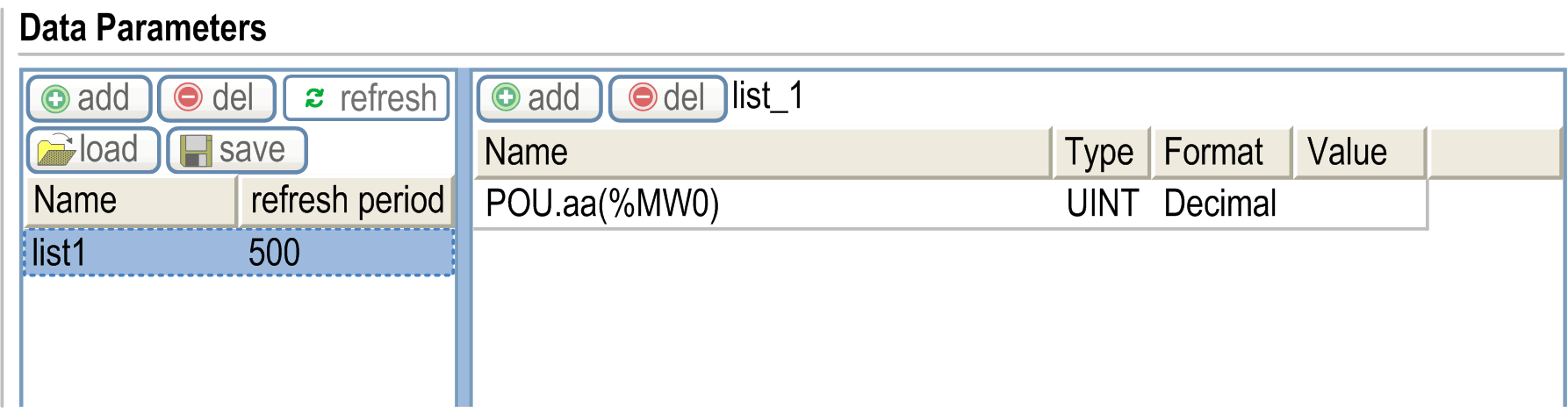
|
Element |
Beschreibung |
|---|---|
|
Add |
Fügt eine Listenbeschreibung oder Variable hinzu |
|
Del |
Löscht eine Listenbeschreibung oder Variable |
|
Refresh period |
Aktualisierungsdauer für die in der Listenbeschreibung enthaltenen Variablen (in ms) |
|
Refresh |
Ermöglicht die Aktualisierung von E/A: oGraue Schaltfläche: Aktualisierung deaktiviert oOrangefarbene Schaltfläche: Aktualisierung aktiviert HINWEIS: Schaltfläche Refresh nicht aktiviert: Wenn der Wert einer Variable in der Tabelle geändert wird, wird die Änderung direkt an die Steuerung gesendet. |
|
Load |
Lädt gespeicherte Listen aus dem steuerungsinternen Flash-Speicher auf die Webserver-Seite. |
|
Save |
Ausgewählte Listenbeschreibung in der Steuerung speichern (Verzeichnis /usr/web |
HINWEIS: Auf IEC-Objekte (%MX, %IX, %QX) kann nicht direkt zugegriffen werden. Um auf IEC-Objekte zugreifen zu können, müssen Sie zunächst deren Inhalt in lokalisierten Registern gruppieren (siehe die Neuzuordnungstabelle).
Monitoring: Untermenü "I/O Viewer"
Sie müssen die E/A im Editor für die Symbolkonfiguration hinzufügen, damit sie im IO Viewer sichtbar sind. Siehe Symbol Configuration Editor.
Im Untermenü I/O Viewer können Sie die aktuellen E/A-Werte anzeigen:
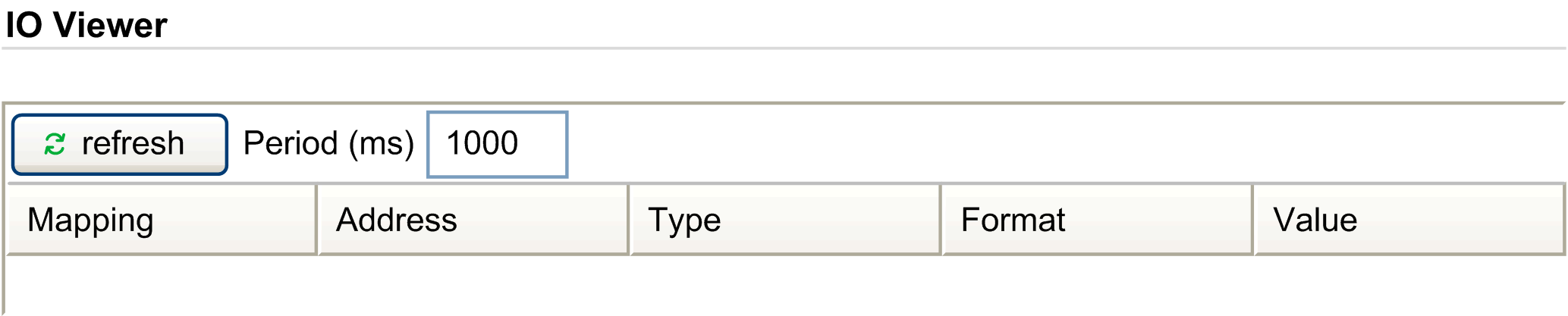
|
Element |
Beschreibung |
|---|---|
|
Refresh |
Ermöglicht die Aktualisierung von E/A: oGraue Schaltfläche: Aktualisierung deaktiviert oOrangefarbene Schaltfläche: Aktualisierung aktiviert |
|
Period (ms) |
E/A-Aktualisierungsperiode in ms |
|
<< |
Zurück zur vorherigen Seite mit der E/A-Liste |
|
>> |
Weiter zur nächsten Seite der E/A-Liste |
Monitoring: Untermenü "Oscilloscope"
Im Untermenü Oscilloscope können Sie bis zu zwei Variablen in Form eines Rekorder-ähnlichen Zeitdiagramms anzeigen:
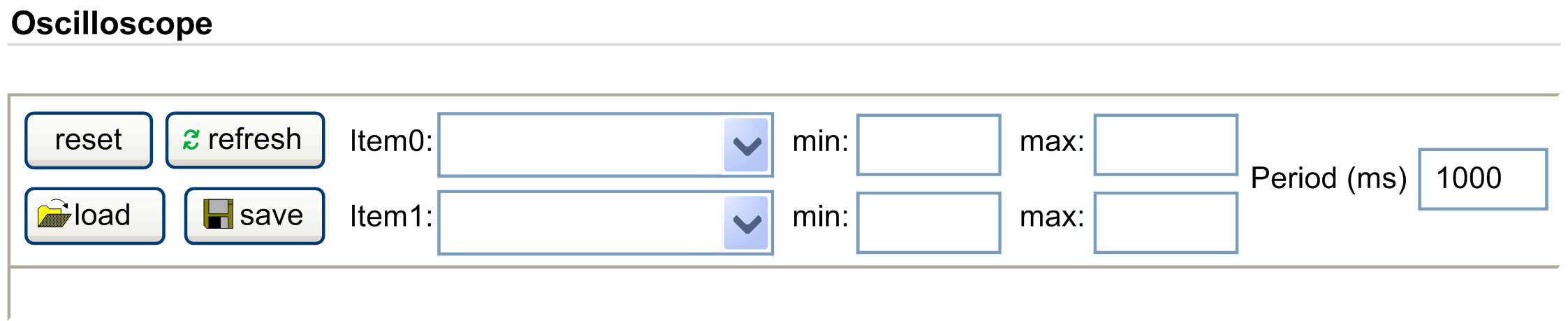
|
Element |
Beschreibung |
|---|---|
|
Reset |
Speicherung löschen |
|
Refresh |
Aktualisierung starten/stoppen |
|
Load |
Parameterkonfiguration von Item0 und Item1 laden |
|
Save |
Parameterkonfiguration von Item0 und Item1 in der Steuerung speichern |
|
Item0 |
Anzuzeigende Variable |
|
Item1 |
Anzuzeigende Variable |
|
Min |
Mindestwert der Variablenachse |
|
Max |
Höchstwert der Variablenachse |
|
Period(ms) |
Zeitraum für Seitenaktualisierung in Millisekunden |
Diagnostic: Untermenü "Controller"
Im Untermenü Controller werden Informationen zum aktuellen Status der Steuerung angezeigt:
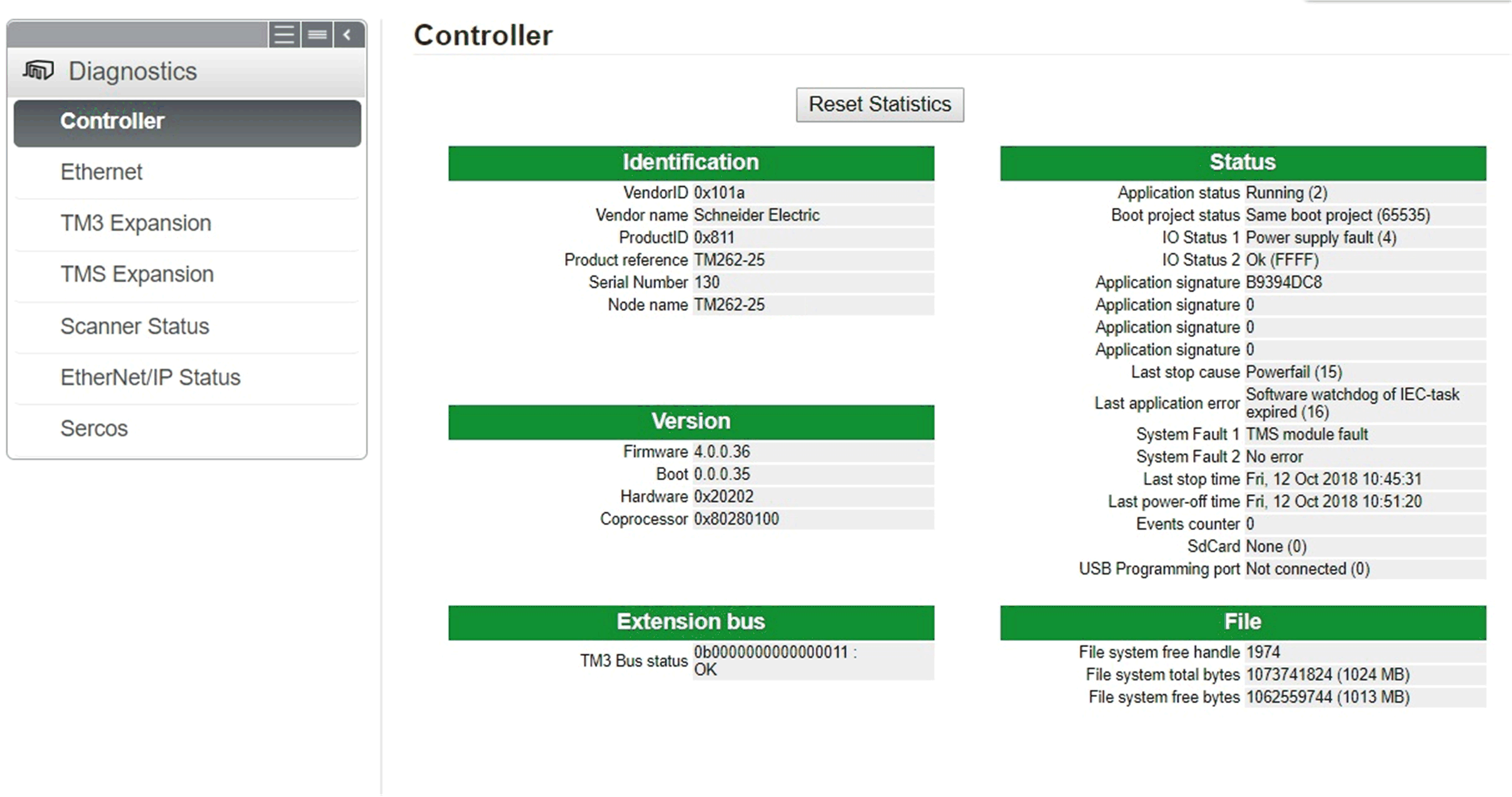
Diagnostics: Untermenü "Ethernet"
Im Untermenü Ethernet wird der Status der Ethernet-Ports angezeigt, und es kann auf den Remote-Ping-Dienst zugegriffen werden:
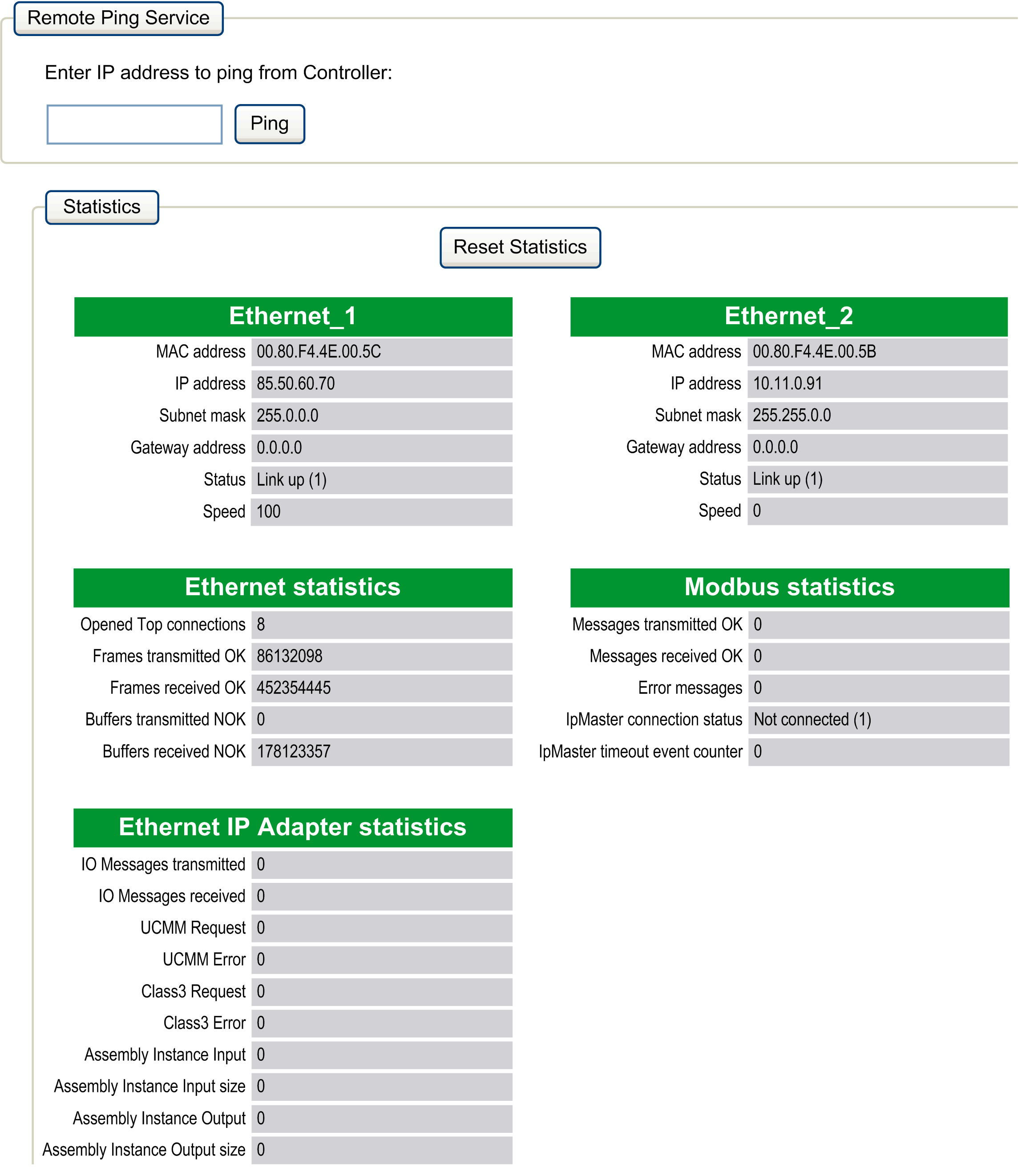
Diagnostics: Untermenü "TM3 Expansion"
Im Untermenü TM3 Expansion viewer wird der Status des Erweiterungsmoduls angezeigt:
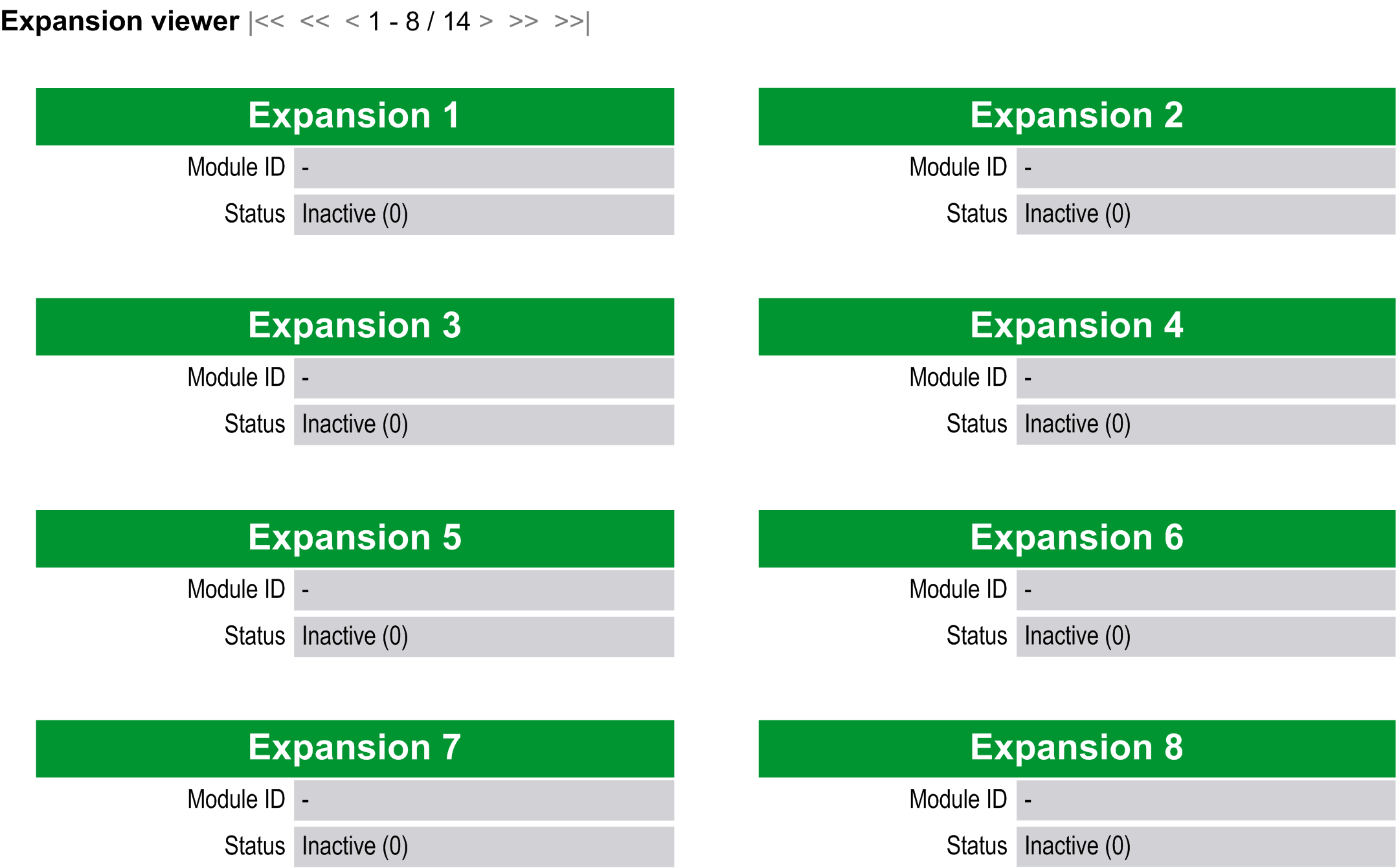
Diagnostics: Untermenü "TMS Expansion"
Im Untermenü TMS Expansion viewer wird der Status des Erweiterungsmoduls angezeigt:
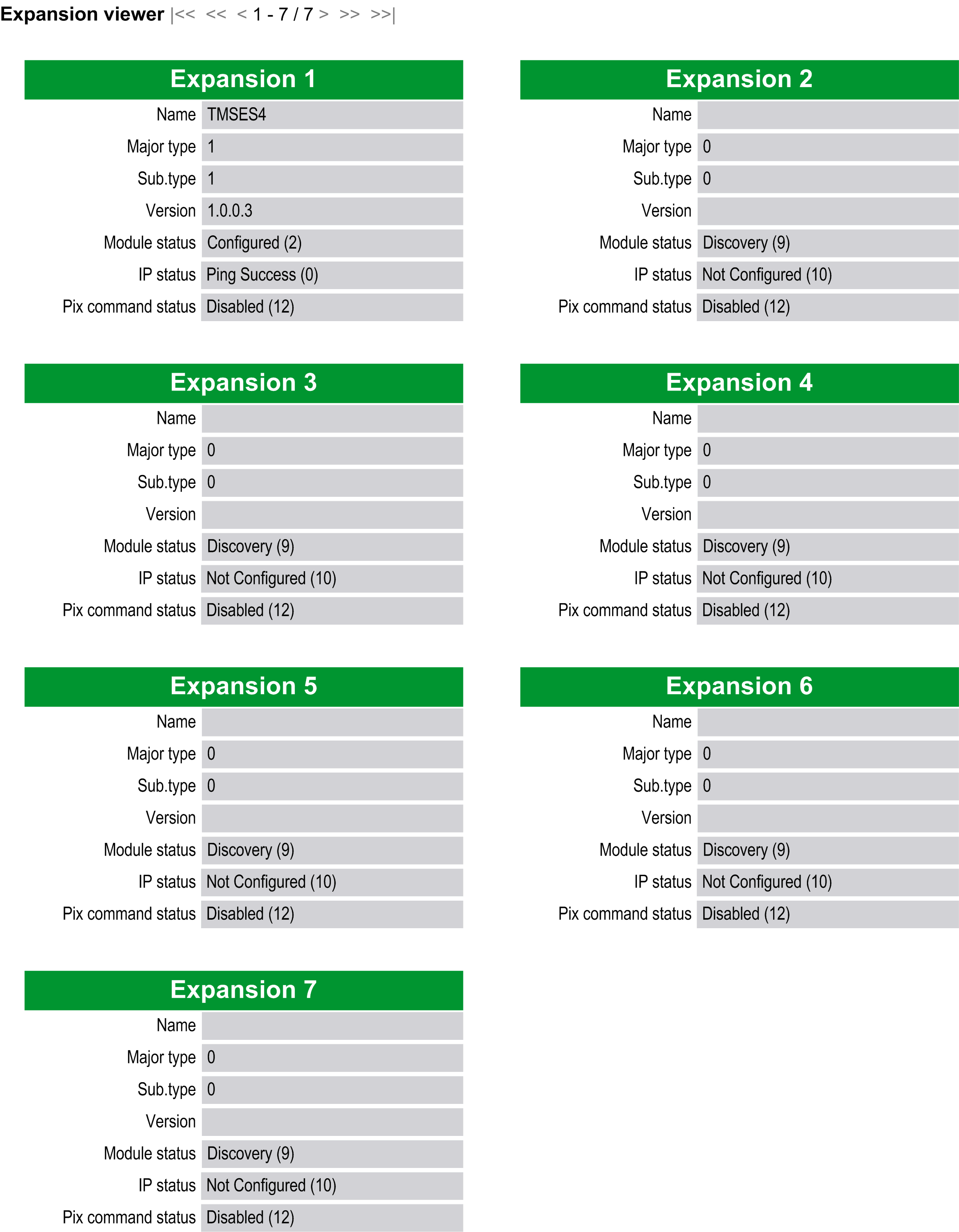
Diagnostics: Untermenü "Scanner Status"
Im Untermenü Scanner Status werden der Status des Modbus TCP I/O Scanner (IDLE, STOPPED, OPERATIONAL) und das Funktionsfähigkeitsbit von bis zu 64 Modbus-Slavegeräten angezeigt:
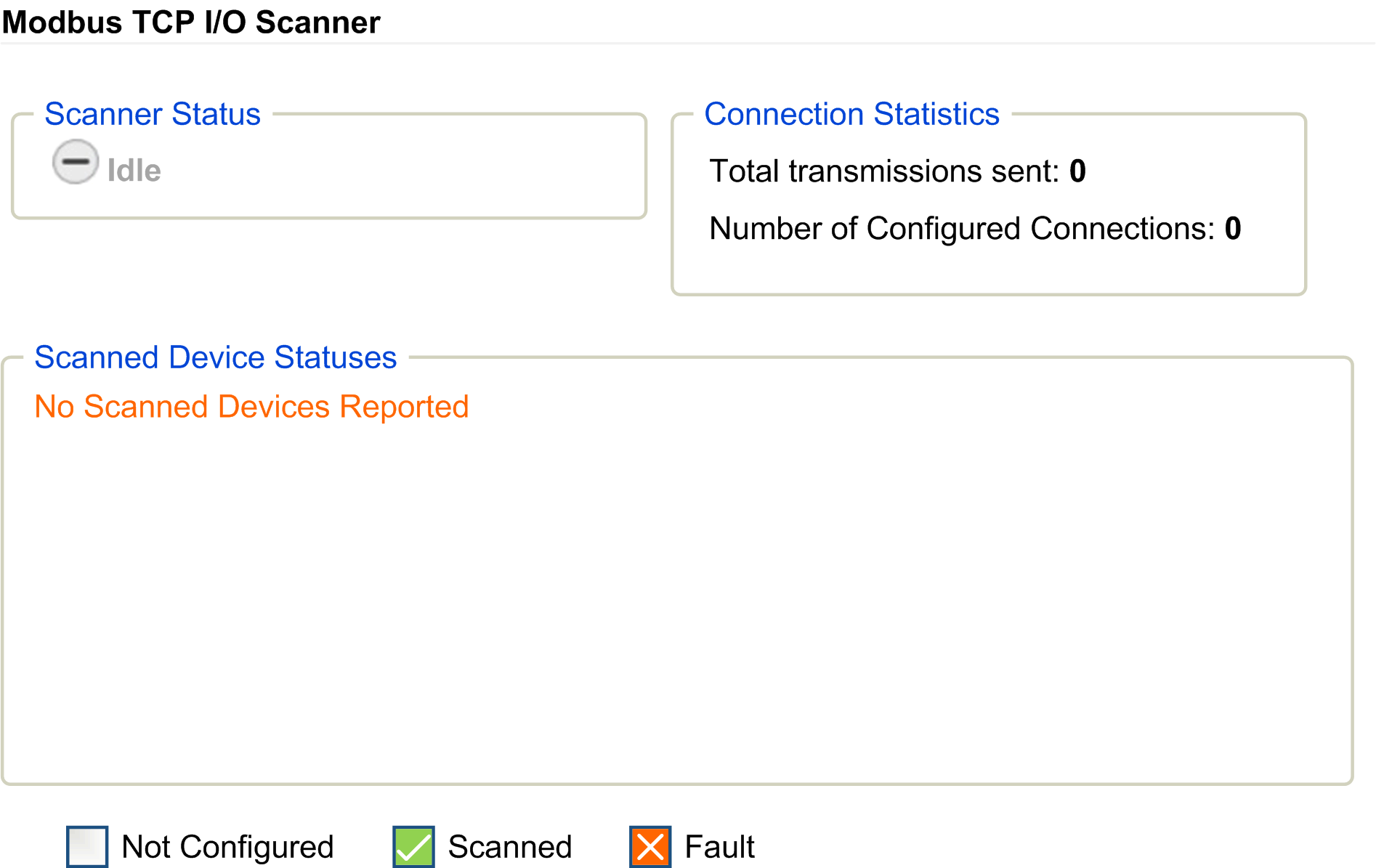
Weitere Informationen finden Sie im EcoStruxure Machine Expert Modbus TCP – Benutzerhandbuch.
Diagnostics: Untermenü "EtherNet/IP Status"
Im Untermenü EtherNet/IP Status werden der Status des EtherNet/IP Scanner (IDLE, STOPPED, OPERATIONAL) und das Funktionsfähigkeitsbit von bis zu 64 EtherNet/IP-Zielgeräten angezeigt:
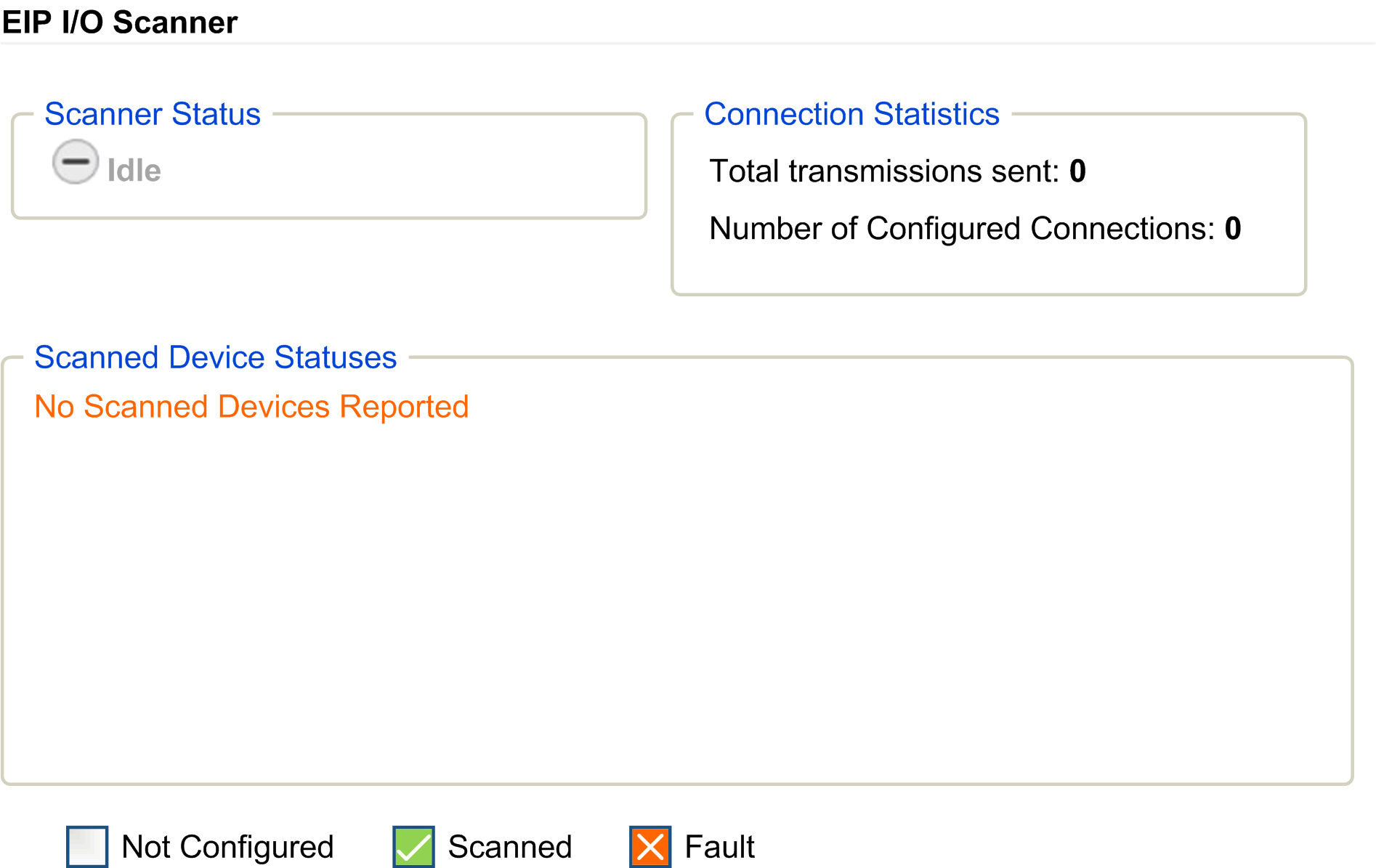
Weitere Informationen finden Sie im EcoStruxure Machine Expert EtherNet/IP – Benutzerhandbuch.
Auf der Seite "Maintenance" erhalten Sie Zugriff auf die /usr-Ordner des Flash-Speichers der Steuerung und verschiedene Informationen, die nützlich für die Gerätewartung sind.
|
Schritt |
Aktion |
|---|---|
|
1 |
Klicken Sie auf Load.. |
|
2 |
|
|
3 |
Klicken Sie auf Save. HINWEIS: Die neuen Parameter werden beim nächsten Lesen der Post-Konfigurationsdatei übernommen. |
Maintenance: Untermenü "Post Conf"
Im Untermenü Post Conf können Sie die auf der Steuerung gespeicherte Post-Konfigurationsdatei aktualisieren:

Maintenance: Untermenü "User Management"
Über das Untermenü User Management wird ein Fenster angezeigt, von dem aus Sie auf vier verschiedene Aktionen zugreifen können, deren Verwendung durch ein sicheres Protokoll (HTTPS) begrenzt ist:
oChange password (of current user):
Ermöglicht Ihnen die Änderung Ihres Passworts.
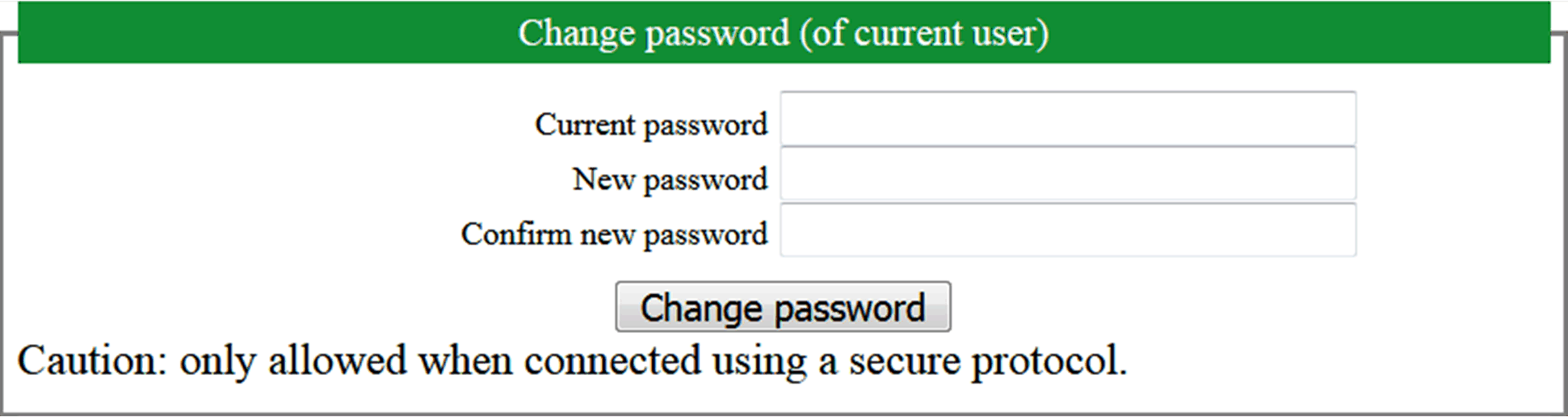
oUser accounts management:
Ermöglicht Ihnen die Verwaltung der Benutzerkonten, das Entfernen aller Passwörter und das Zurücksetzen aller Benutzerkonten in der Steuerung auf deren Standardeinstellungen.

Klicken Sie auf Disable, um alle Passwörter aus der Steuerung zu entfernen.
Klicken Sie auf OK im daraufhin angezeigten Bestätigungsfenster. Ergebnis:
oDie Benutzer brauchen kein Passwort mehr festzulegen und einzugeben, um eine Verbindung zur Steuerung herstellen zu können.
oEine Verbindung zum FTP-, HTTP- und OPC-UA-Server ist über ein anonymes Benutzerkonto möglich.
HINWEIS: Die Schaltfläche Disable ist nur aktiv, wenn der aktuelle Benutzer über Administratorprivilegien verfügt.
Klicken Sie auf Reset to default, um alle Benutzerkonten in der Steuerung auf die jeweiligen Standardeinstellungen zurückzusetzen.
Klicken Sie auf OK im daraufhin angezeigten Bestätigungsfenster.
HINWEIS: Eine Verbindung zum FTP-, HTTP- und OPC-UA-Server wird blockiert, bis ein neues Passwort festgelegt wird.
oClone management:
Ermöglicht Ihnen die Festlegung, ob beim Klonen einer Steuerung mithilfe einer SD-Karte die Benutzerrechte kopiert und auf die Zielsteuerung angewendet werden sollen.

Klicken Sie auf Exclude users rights, wenn beim Klonen einer Steuerung keine Benutzerrechte in die Zielsteuerung kopiert werden sollen.
HINWEIS: Standardmäßig werden keine Benutzerrechte berücksichtigt.
Klicken Sie auf Include users rights, um die Benutzerrechte beim Klonen einer Steuerung in die Zielsteuerung zu kopieren. Sie werden dann in einer Popup-Meldung aufgefordert, das Kopieren der Benutzerrechte zu bestätigen. Klicken Sie auf OK, um fortzufahren.
HINWEIS: Die Schaltflächen Exclude users rights und Include users rights sind nur aktiv, wenn der aktuelle Benutzer über ein sicheres Protokoll mit der Steuerung verbunden ist.
oSystem use notification:
Ermöglicht Ihnen die Anpassung einer Meldung, die bei der Anmeldung angezeigt wird.
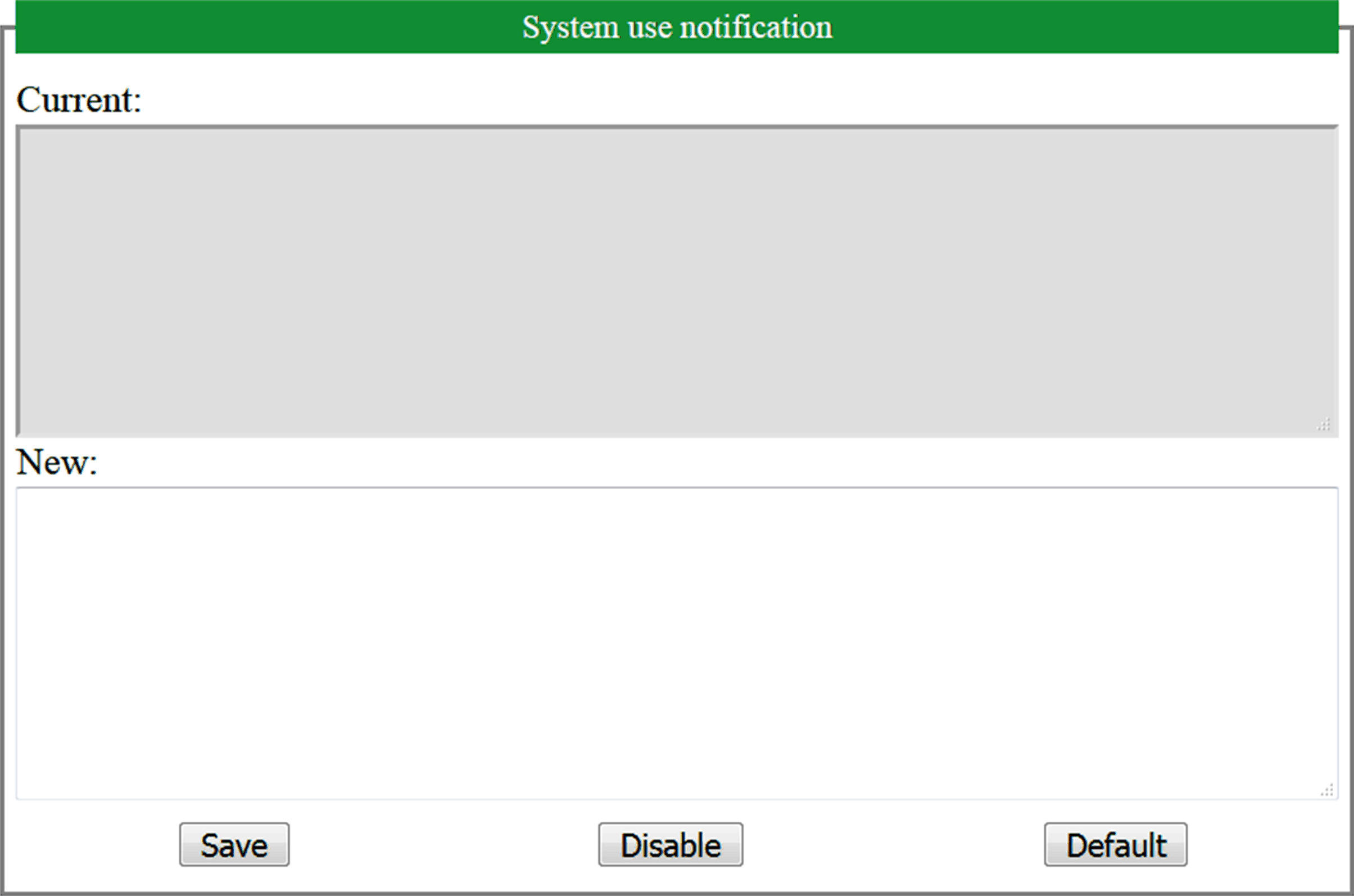
Maintenance: Untermenü "Firewall"
Im Untermenü Firewall können Sie die standardmäßige Firewallkonfigurationsdatei ändern:

Maintenance: Untermenü "System Log Files"
Das Untermenü System Log Files bietet Zugriff auf die von der Steuerung generierten Protokolldateien:
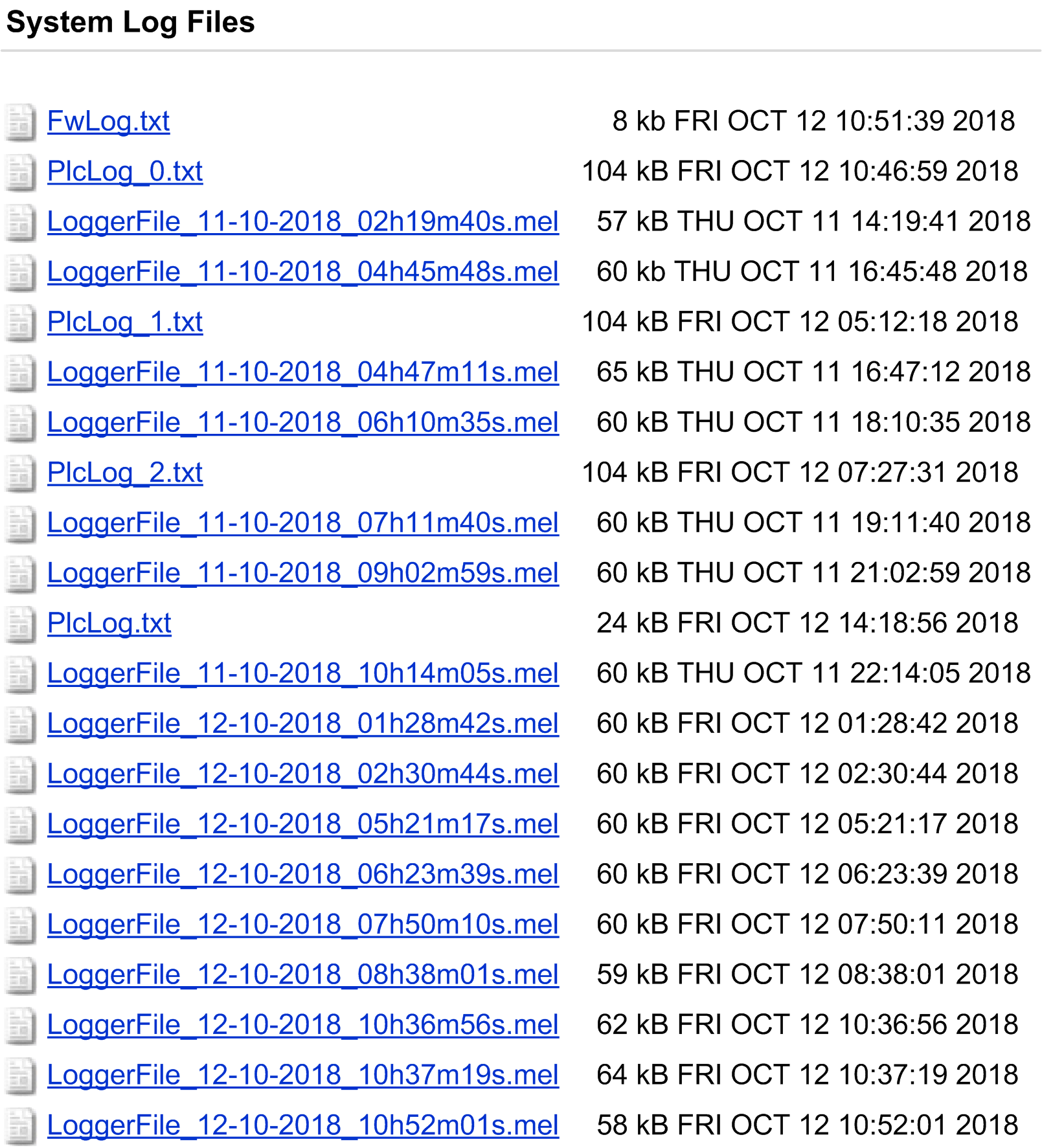
Maintenance: Untermenü "Message Logger"
Im Untermenü Message Logger werden die neuesten Protokollmeldungen der Steuerung angezeigt:

Maintenance: Untermenü "Run/Stop Controller"
Im Untermenü Run/Stop Controller können Sie die Steuerung manuell anhalten und neu starten:
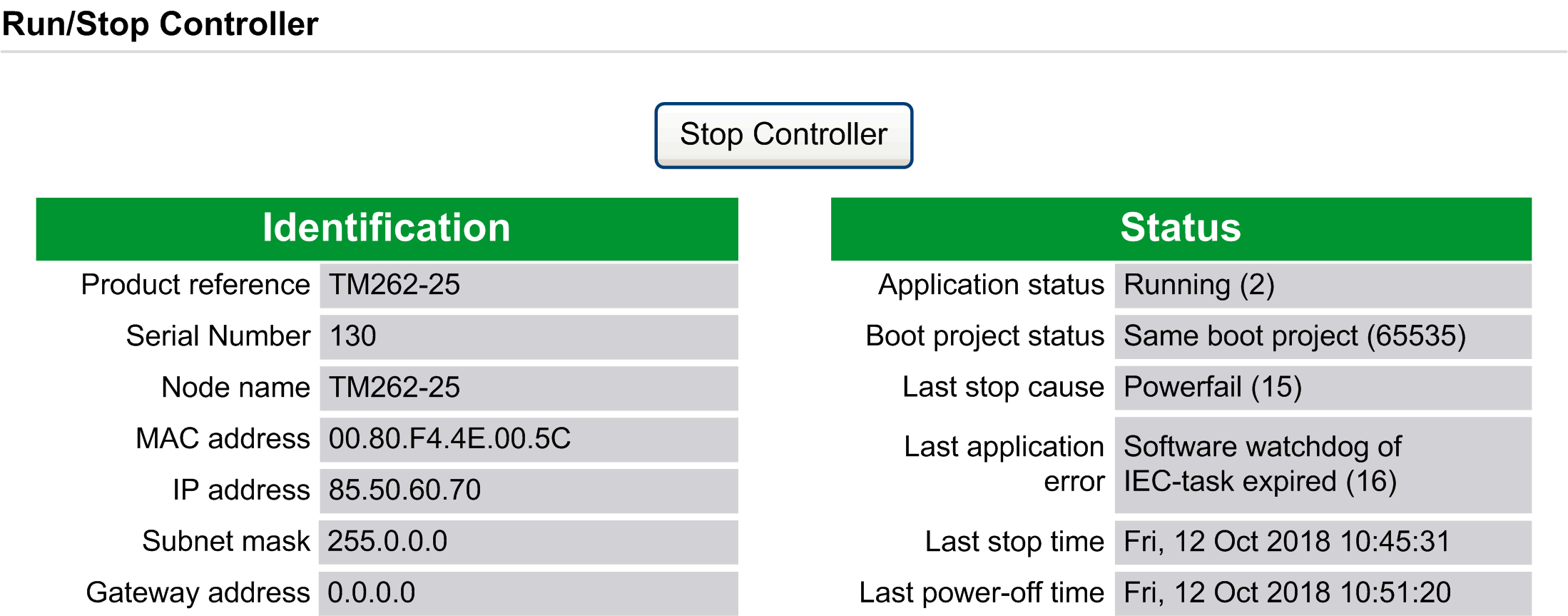
Maintenance: Untermenü "SelfAwareness"
Im Untermenü SelfAwareness können Sie auf Informationen zur Speichernutzung, zur Temperatur und zu Slavegeräten zugreifen:
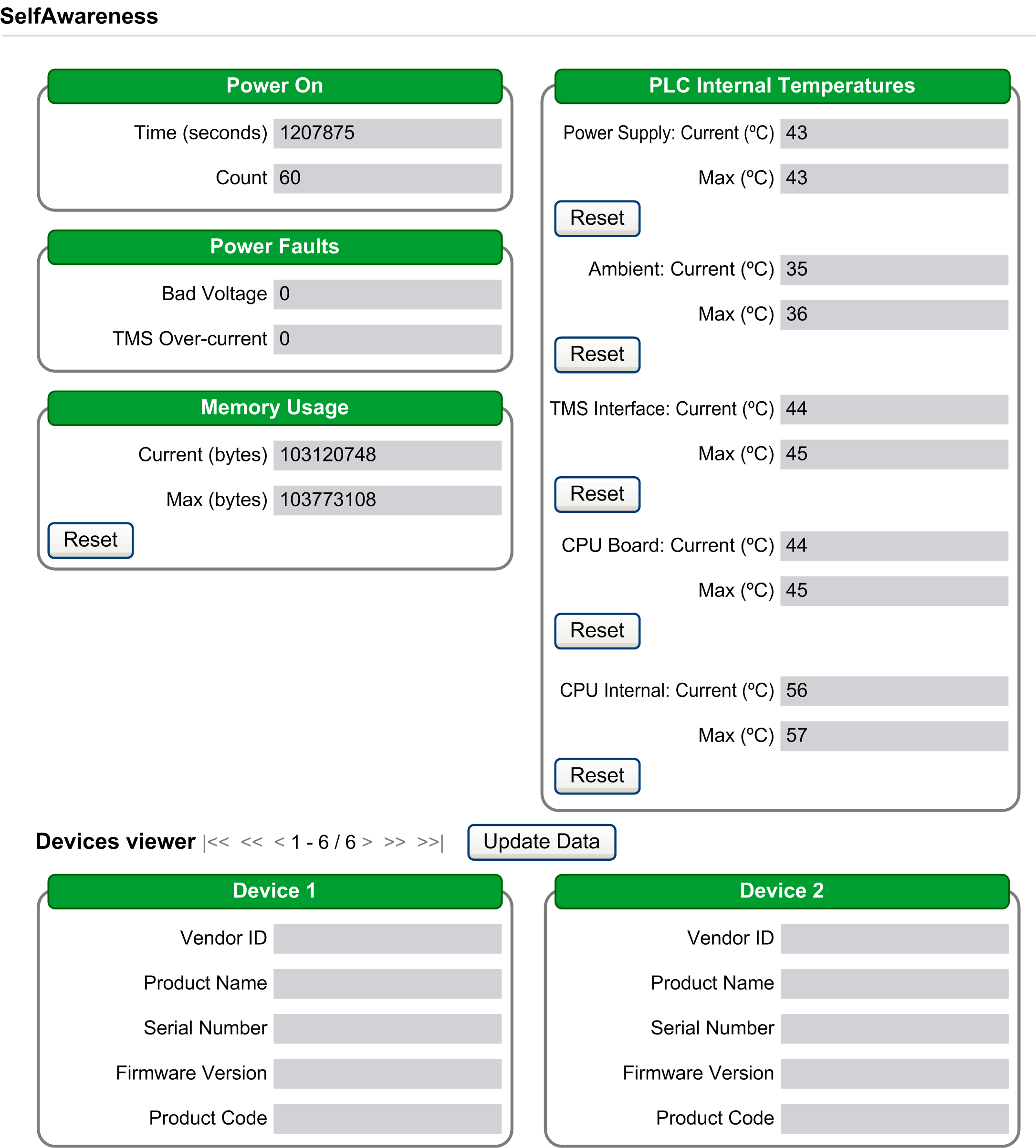
Maintenance: Untermenü "Certificates"
Im Untermenü Certificates können Zertifikate im Besitz eines M262 Controllers angepasst werden, und es kann manuell festgelegt werden, welchen Clientzertifikaten vertraut wird:
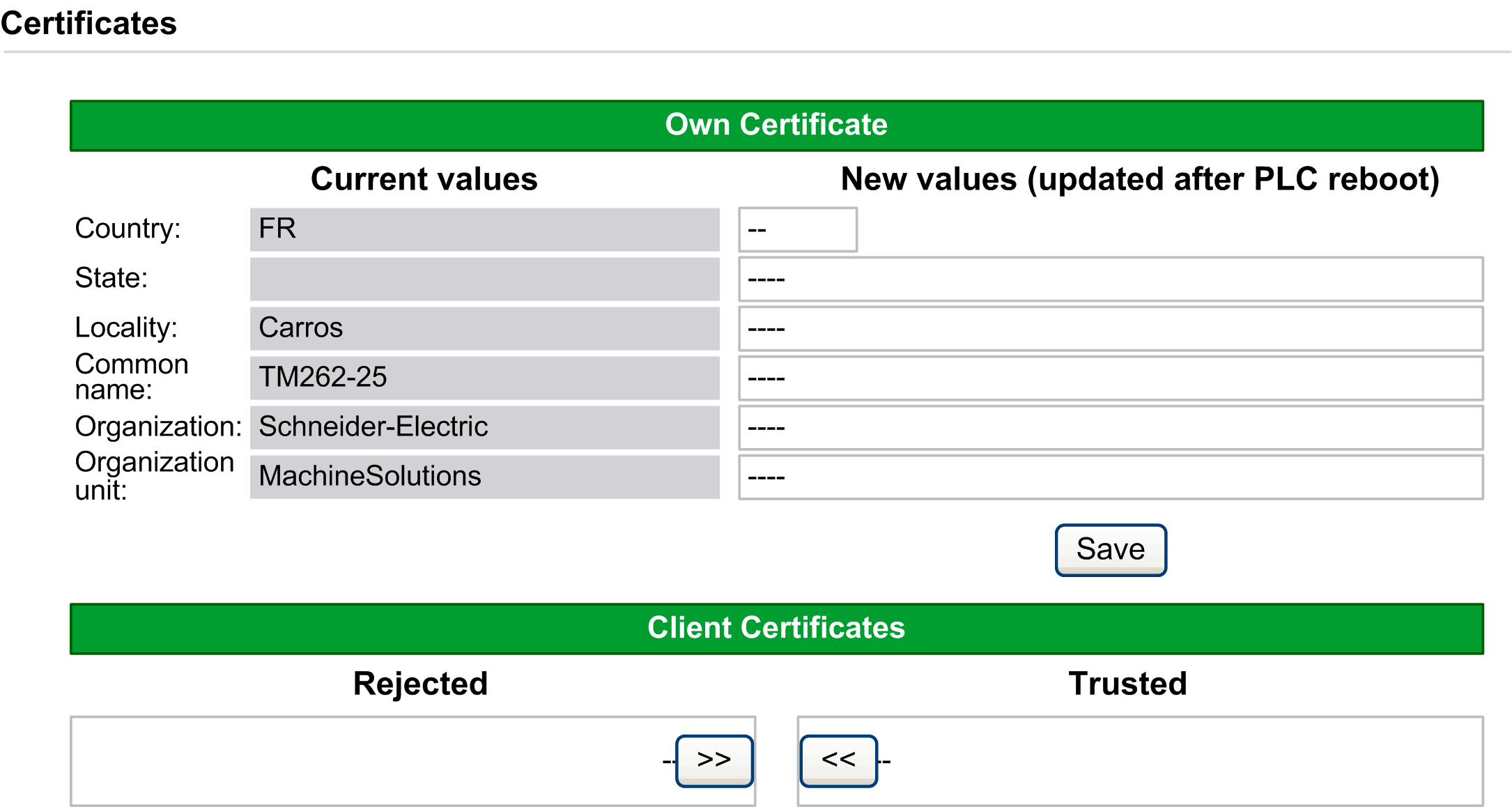
Maintenance: Untermenü "Date / Time"
Im Untermenü Date / Time werden das aktuelle Datum und die Uhrzeit angezeigt, und Datum und Uhrzeit können manuell eingestellt werden:
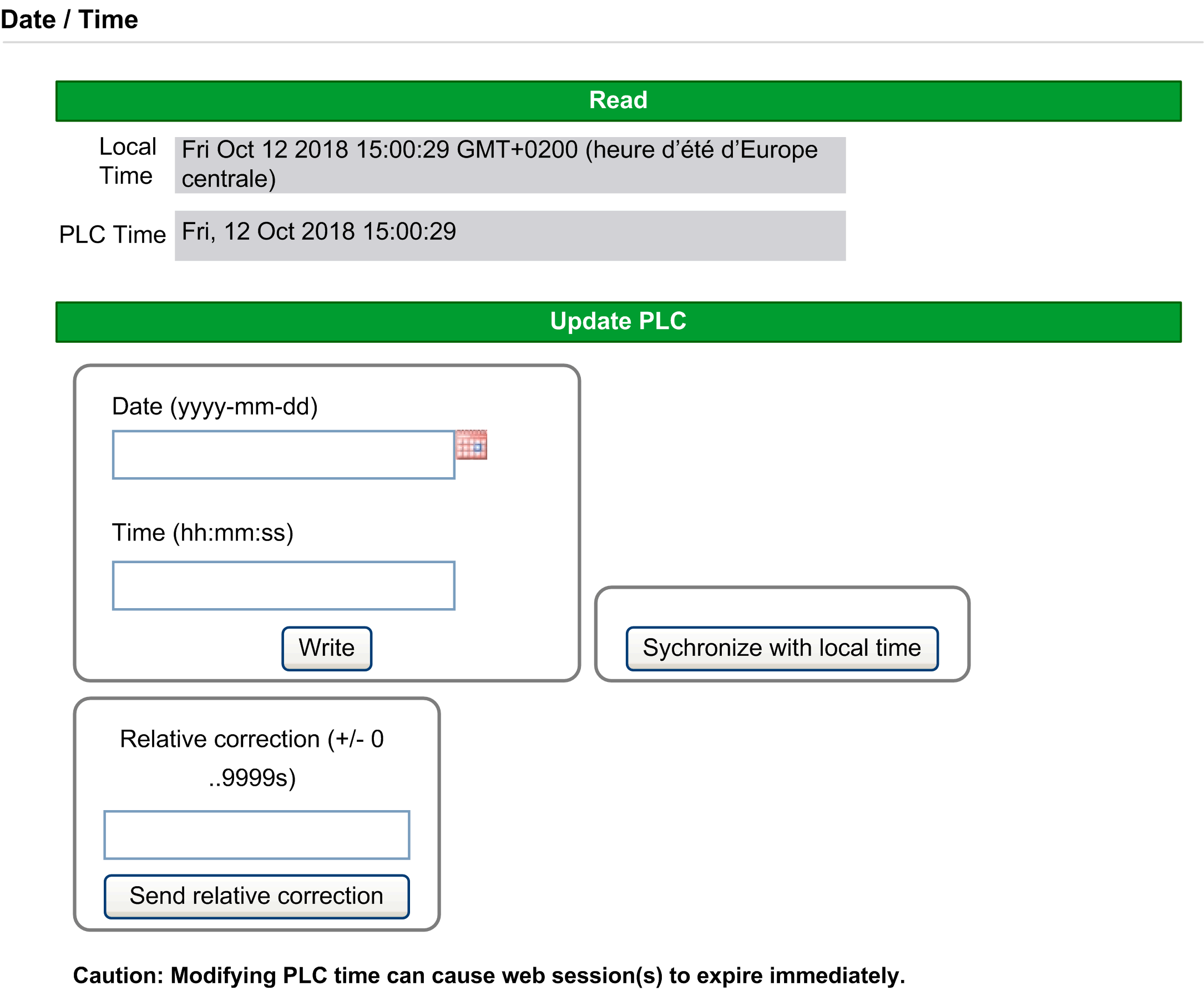
Im Untermenü Machine Assistant können Sie die Steuerung konfigurieren:
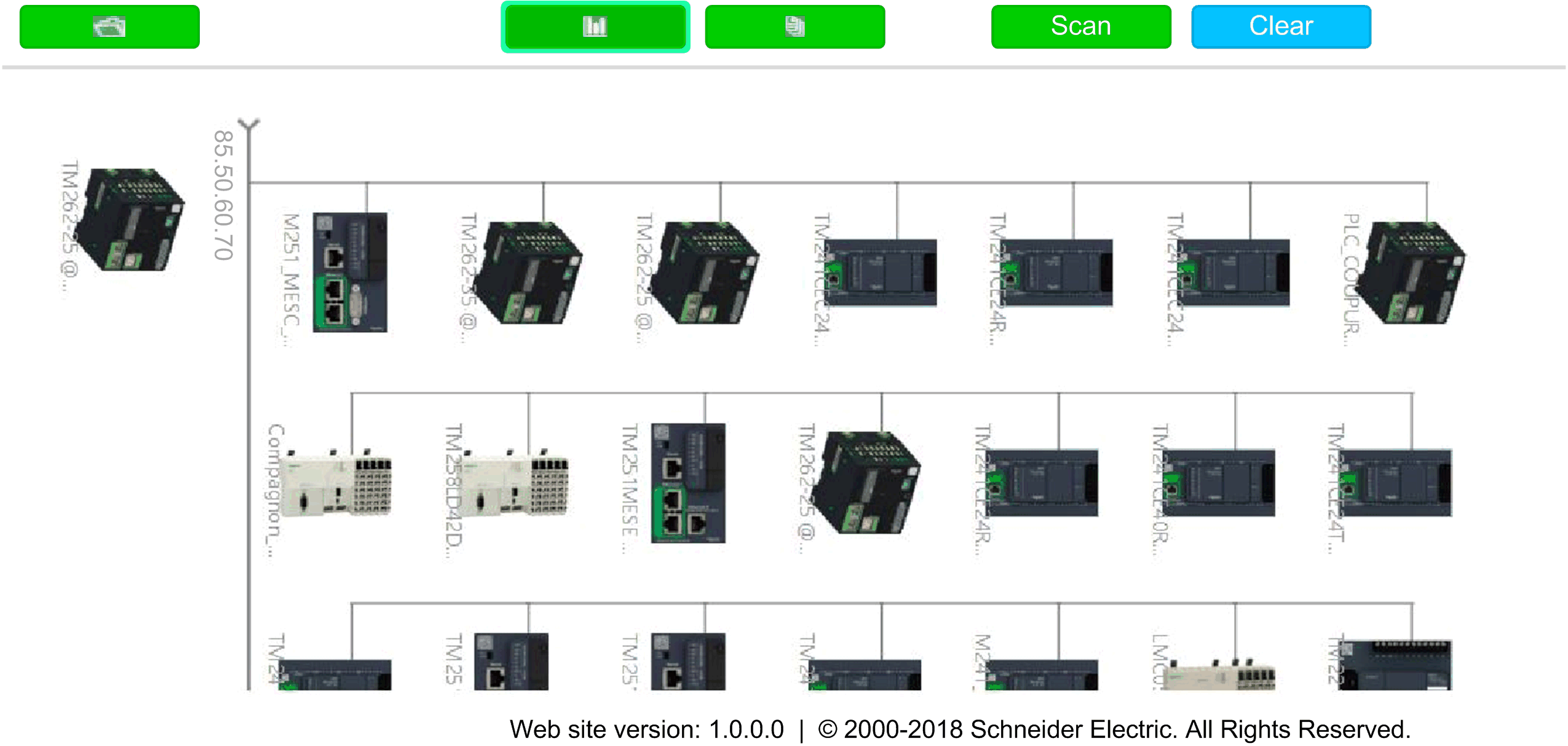
Weitere Informationen zu Schaltflächen finden Sie unter Industrial Plug and Work.